Le PropertyManager Nervure
Le PropertyManager Nervure apparaît lorsque vous créez une nouvelle fonction de nervure ou éditez une fonction de nervure existante. Le PropertyManager contrôle les propriétés suivantes:
Paramètres
Epaisseur. Ajoute de l'épaisseur sur le côté sélectionné de l'esquisse. Les choix suivants vous sont proposés:
Premier côté  . Ajoute du matériau sur un seul côté de l'esquisse.
. Ajoute du matériau sur un seul côté de l'esquisse.
Deux côtés  . Ajoute du matériau uniformément sur les deux côtés de l'esquisse.
. Ajoute du matériau uniformément sur les deux côtés de l'esquisse.
Deuxième côté  . Ajoute du matériau uniquement sur l'autre côté de l'esquisse.
. Ajoute du matériau uniquement sur l'autre côté de l'esquisse.
Epaisseur de la nervure  . Si vous ajoutez une dépouille, vous pouvez régler l’épaisseur au niveau du plan de l'esquisse ou en fond de nervure.
. Si vous ajoutez une dépouille, vous pouvez régler l’épaisseur au niveau du plan de l'esquisse ou en fond de nervure.
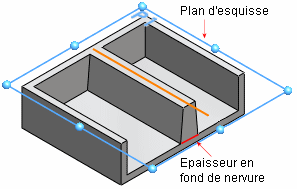
AU plan de l'esquisse
En fond de nervure
Direction d'extrusion. Les choix suivants vous sont proposés:

Basculer le côté du matériau. Change la .
Dépouille activée/désactivée  . Ajoute une dépouille à la nervure. Définissez un Angle de dépouille.
. Ajoute une dépouille à la nervure. Définissez un Angle de dépouille.
Type. Les choix suivants vous sont proposés:
Linéaire. Crée une nervure qui prolonge les contours de l'esquisse de sorte qu'ils soient normaux à la direction de l'esquisse et jusqu'à ce qu'ils rencontrent une limite.
Naturel. Crée une nervure qui prolonge les contours de l'esquisse, en continuant avec la même équation de contour jusqu'à ce que la nervure rencontre une limite. Par exemple, si l'esquisse est un arc de cercle, Naturelle prolonge la nervure en utilisant l'équation du cercle jusqu'à ce qu'elle rencontre une limite.
 de nervures Linéaires et Naturelles
de nervures Linéaires et Naturelles
Corps sélectionné (pièces à corps multiples uniquement). Après avoir créé une esquisse pour la nervure, sélectionnez un corps.
Prochaine référence (disponible lorsque vous sélectionnez Parallèle à l'esquisse  comme Direction d'extrusion et Dépouille activée/désactivée
comme Direction d'extrusion et Dépouille activée/désactivée  ). Passe tous les contours d'esquisse en revue pour que vous puissiez sélectionner celui à utiliser comme contour de référence pour la dépouille.
). Passe tous les contours d'esquisse en revue pour que vous puissiez sélectionner celui à utiliser comme contour de référence pour la dépouille.
Contours sélectionnés